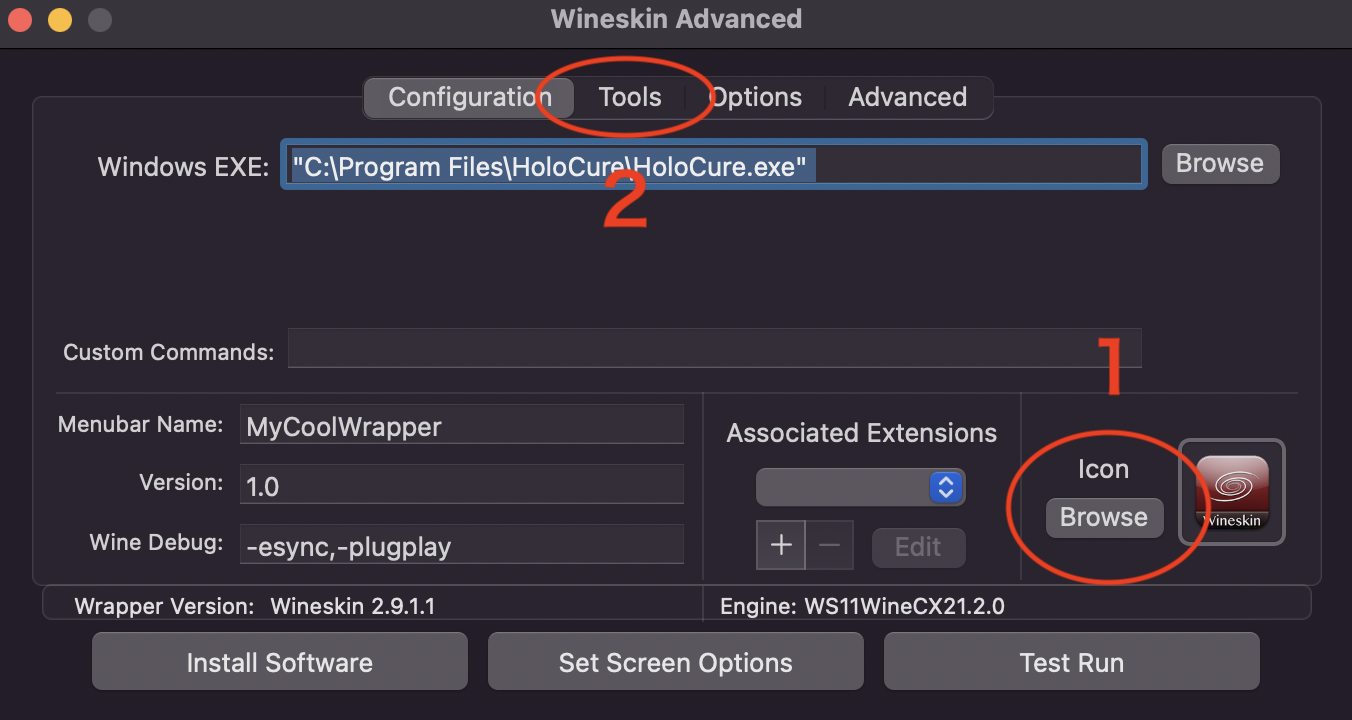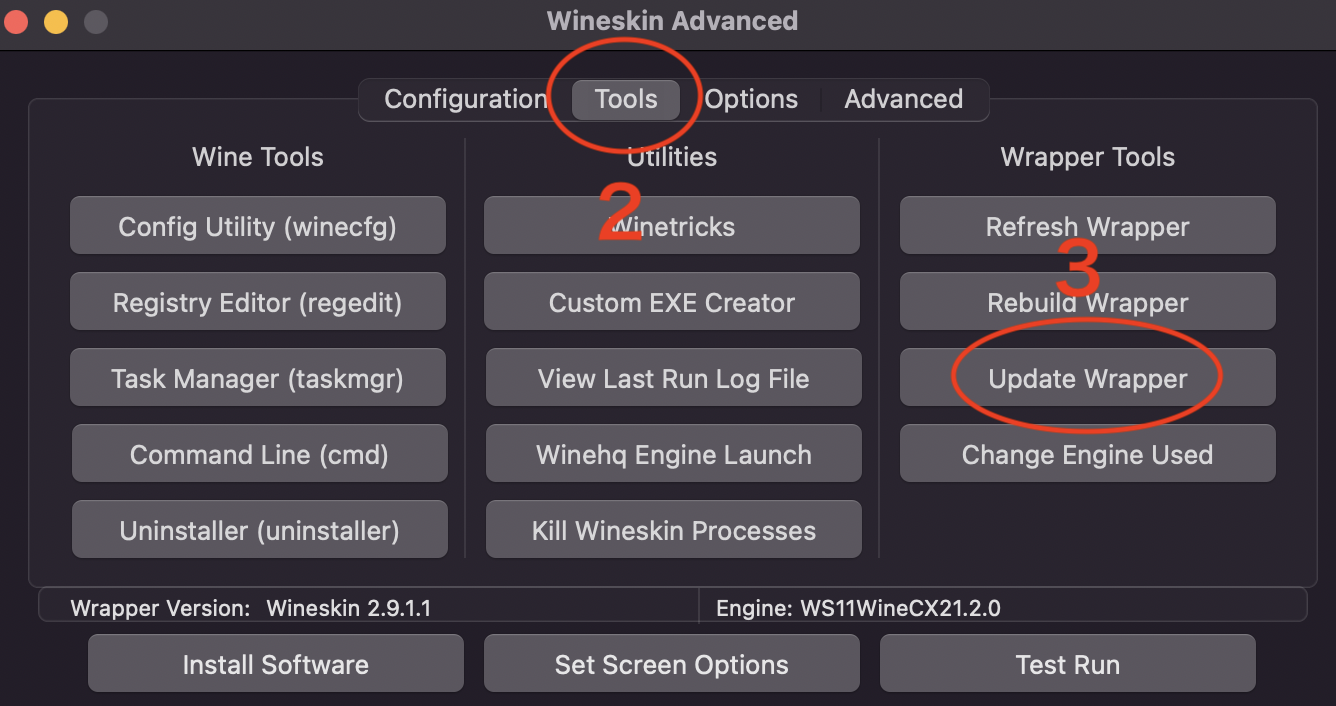まずアイコン画像を用意します。
私はIcon Explorerというアプリを使いアイコン画像を用意しました。
WineskinServerのインストールについて書いた記事です。 HoloCureをMacBook Airで動かしてみた。(インストールから動作まで)
注意#アイコン画像は[ .icon ]という拡張子の画像になります。
画像をアイコン画像に変換する方法を書いてきます。
PNG ICO 変換 - アイコンファイルをオンラインで変換
こちらのサイトを使います
1で画像ファイルを選び
2で今すぐ変換で画像を生成
3でダウンロードページに移動します

ダウンロードページに移動後、ファイルを圧縮を押すとURLが表示され
URLを押すとダウンロードされます。

Icon Explorerでアプリに存在するアイコン画像をダウンロードする方法を書いていきます
アイコンの画像がある人は飛ばしてださい
アイコンを設定するアプリはHoloCureです。
WineskinServerにHoloCureを設定する方法はこちらで書いてます。
まずはこちらからダウンロードします

ダウンロードされるファイルになります。
WindowsアプリのためWineskinServerを通して開きます。

WineskinServerのインストールからセットアップまではこちらで説明してます。
最後にHoloCureをWineskinServerにダウンロードして来いきますの部分だけ、
Copy a Folder InsideからIconExplorer.exeが入ったファイルを開いてください。
アプリを開くと下画像のウィンドが開き矢印のWineskiフォルダのところが

左下画像がエクスプローラーを開き上のバーにある移動のボタンからホームを開き
ユーザーのホームにあるアプリケーションフォルダのWineskiフォルダの位置です。


今回はWineskiフォルダの中にexeファイルをその中に.exeを配置しています。
こちらのファイルを選択すると、
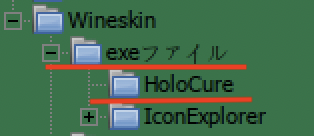
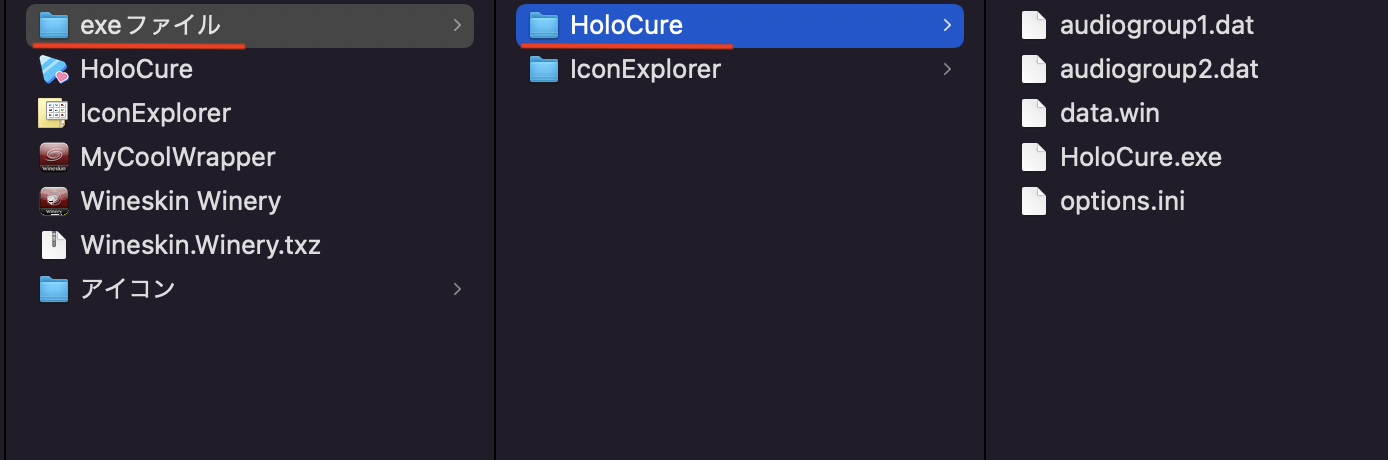
2の位置にファイル名が出るのでさらにクリック
3の位置では右クッリクで開きSave to Iconを押しAllで保存場所を選ぶウィンドが開きます。

デフォルトではデスクトップになっていると思いますのでそのままOK
アイコン画像がダウンロードできたと思います。

WineskinServerでアイコン画像を設定していきます。
左下画像がエクスプローラーを開き上のバーにある移動のボタンからホームを開き
ユーザーのホームにあるアプリケーションフォルダのWineskiフォルダの位置です。


作成したアプリケーションを右クリックして、パッケージの内容を表示をクリック
Wineskinをダブルクリックで開き、Advancedを押します

左下画像の
1番のBrowseを押すとエクスプローが開き、アイコン画像を選びます。
2番のToolsをクリックし右下画像のウィンドに移動して
3番のUpdate Wrapperで変更されます。